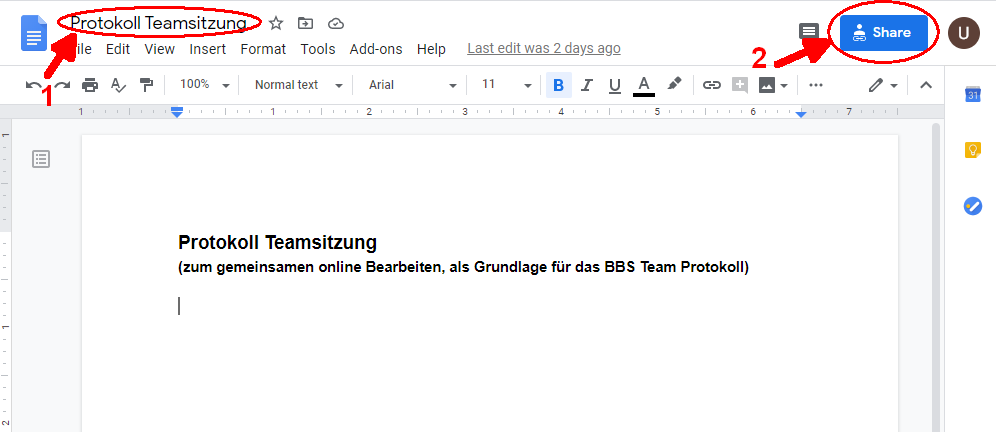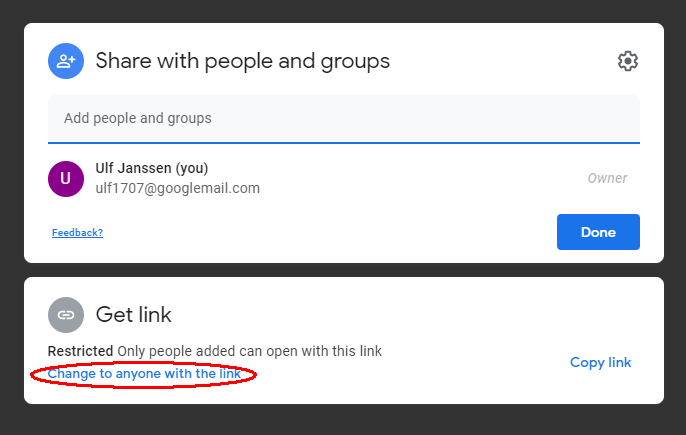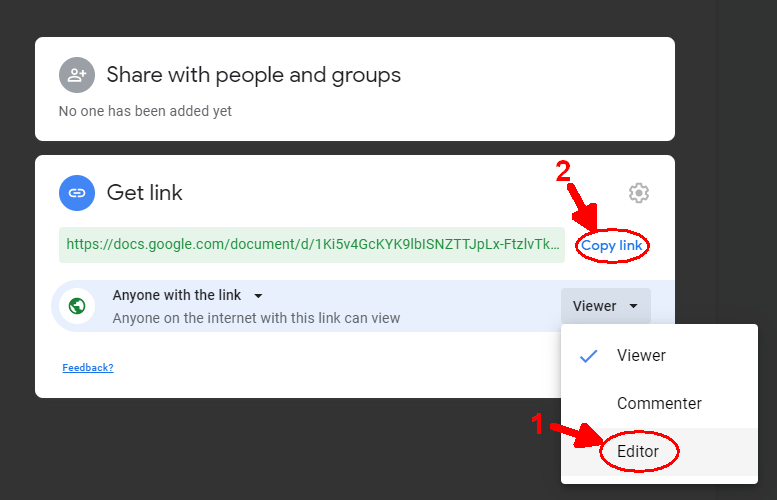Protokoll setzen
Section outline
-
Das kollaborative Dokument zum Team-Protokoll im Teambereich ist noch nicht korrekt gesetzt. In diesem Kurs lernst du wie du diesen einstellst, so dass du jedes mal in einer Online-Teamsitzung mit allen Team-Mitgliedern das Protokoll erstellen kannst, um es dann in der Schule in BBS-Team zu übertragen.
Dieses musst du als Teamleiter nur ein Mal konfigurieren.
Aktuell ist in der Schule noch kein Cloud-Server installiert, so dass vorübergehend auf Google-Docs zurückgegriffen wird. D.h. du brauchst einen Google Konto (wenn du Android-Handy, dann hast du auf diesem auch einen Google-Konto)